![]() Googleフォトは無料&容量無制限で、写真をクラウド上へバックアップできるアプリです。
Googleフォトは無料&容量無制限で、写真をクラウド上へバックアップできるアプリです。
![]() Googleフォトの基本的な操作方法は、関連記事【Googleフォトの基本的な使い方! iOS(iPhone/iPad)やAndroidの写真や動画を自動でバックアップする方法】で解説しています。
Googleフォトの基本的な操作方法は、関連記事【Googleフォトの基本的な使い方! iOS(iPhone/iPad)やAndroidの写真や動画を自動でバックアップする方法】で解説しています。

便利なアプリですが、たまに次のようなバグが発生します。
- バックアップしたはずの写真や動画が一部しか表示されない
- 同じGoogleアカウントでアクセスしても、デバイスによって表示される写真が異なる
そこで本記事では、![]() Googleフォトで写真がうまく同期されないとき、有効な解決策を紹介します。
Googleフォトで写真がうまく同期されないとき、有効な解決策を紹介します。
Googleフォトの写真が一部しか表示されない症状について
本記事で取り上げる次の症状について最初に說明します。
- 同じGoogleアカウントの
 Googleフォトへアクセスしているのに、デバイスによって表示される写真とされない写真がある
Googleフォトへアクセスしているのに、デバイスによって表示される写真とされない写真がある
例えば、デバイスAとデバイスBが同じ「ab..c@gmail.com」というアカウントの![]() Googleフォトへアクセスしたケースを想定します。
Googleフォトへアクセスしたケースを想定します。
同じアカウントなので表示される写真は同一であるはずです。
ただクラウド上には5枚写真がある場合に、デバイスAではすべて5枚表示されるのに、なぜかデバイスBでは一部の4枚しか表示されない、ということがあります。

同じアカウントでGoogleフォトへアクセスしているのに、デバイスBでは写真3が表示されない。
本記事ではこのように、使用するデバイスによってバックアップしたはずの写真が一部表示されない症状の解決方法を紹介しています。
Googleフォトの写真が一部表示されない原因と解決策
バックアップしたはずの写真や動画が一部しか表示されない場合、次の点をチェックして下さい。
- Googleアカウントをログインし直す
- クラウド上にバックアップが完了しているか確認する
- Googleフォトのアプリデータを削除する
- 端末を再起動する
Googleアカウントをログインし直す
![]() GoogleフォトでログインしているGoogleアカウントのデータを再度読み込みます。
GoogleフォトでログインしているGoogleアカウントのデータを再度読み込みます。
AndroidとiPhoneで手順が少し異なるため、それぞれ解説します。
Android版Googleフォトで再ログインする方法
![]() Googleフォトを開き、メニューより このデバイスのアカウントを管理 を選択、
Googleフォトを開き、メニューより このデバイスのアカウントを管理 を選択、
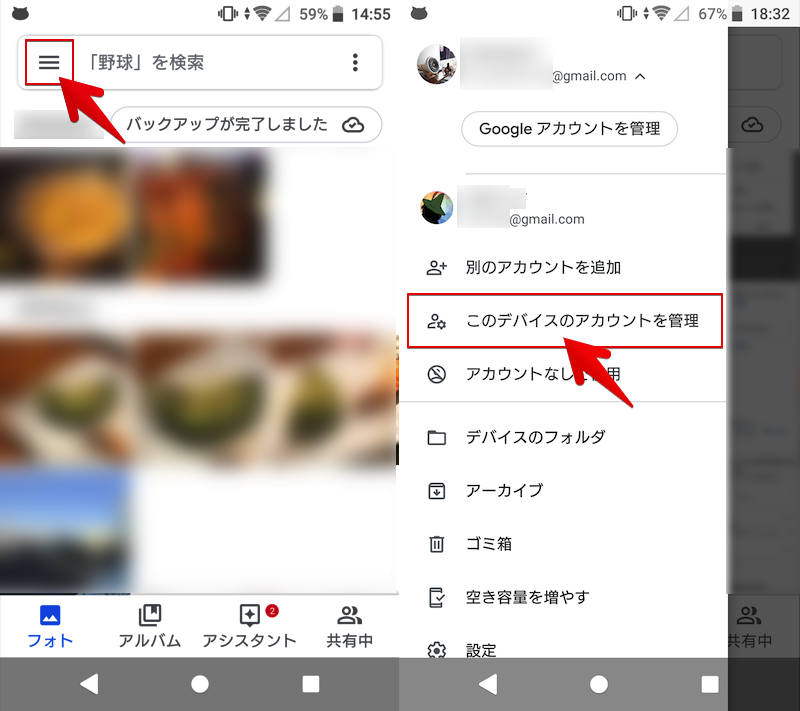
![]() 設定の ユーザーとアカウント ページが開くので、ログアウトしたいGoogleアカウントを選び、アカウントを削除 を実行すればOK。
設定の ユーザーとアカウント ページが開くので、ログアウトしたいGoogleアカウントを選び、アカウントを削除 を実行すればOK。
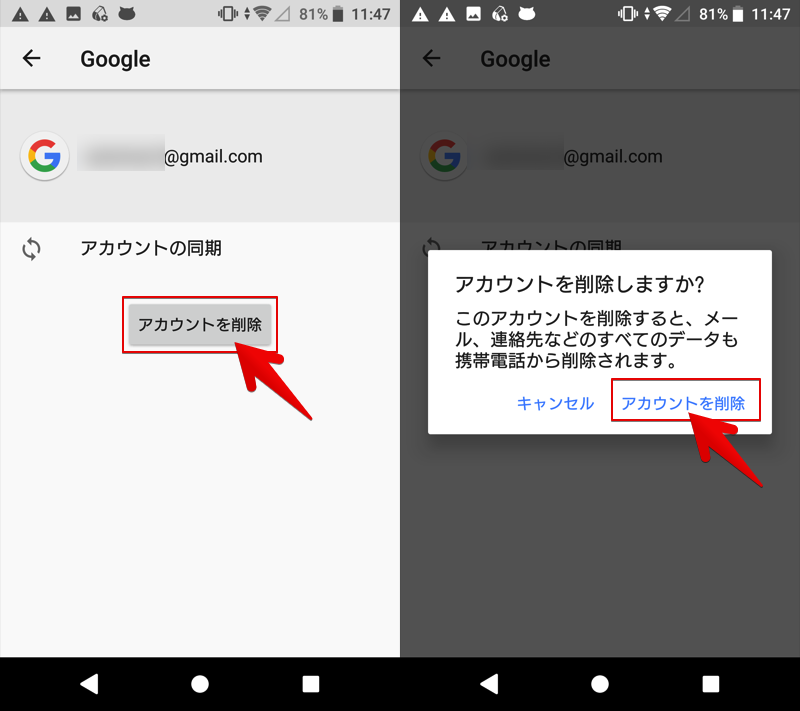
ログアウト後、![]() Googleフォトの初期画面に戻るため、同じアカウントに再ログインします。
Googleフォトの初期画面に戻るため、同じアカウントに再ログインします。
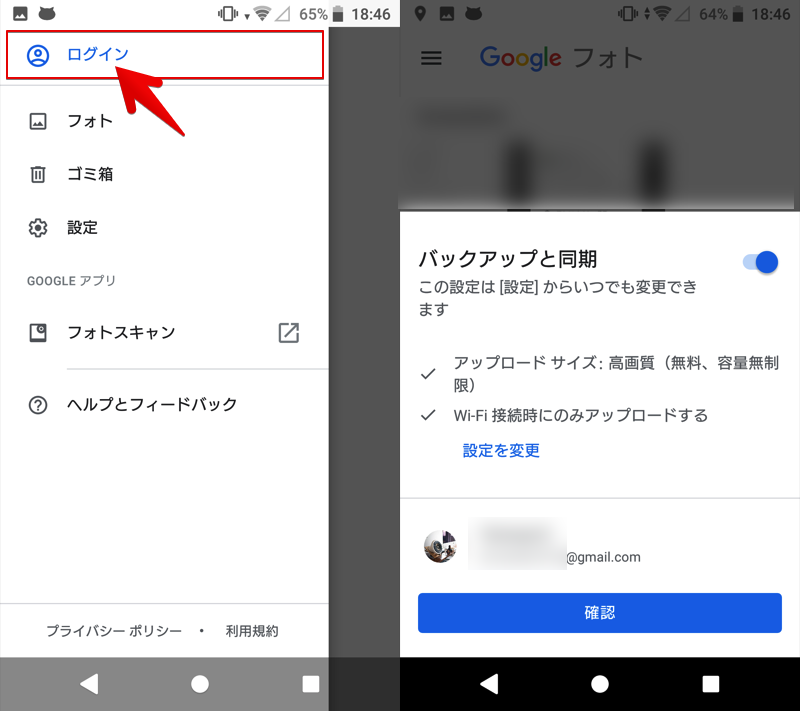
これでGoogleアカウントのデータが再度読み込まれます。
AndroidでGoogleアカウントからログアウトする手順の詳細は、関連記事【AndroidでGoogleアカウントからログアウトする方法! スマホとGmailの紐付けを解除しよう】で解説しています。

iPhone版Googleフォトで再ログインする方法
![]() Googleフォトを開き、メニューより このデバイスのアカウントを管理 を選択、
Googleフォトを開き、メニューより このデバイスのアカウントを管理 を選択、
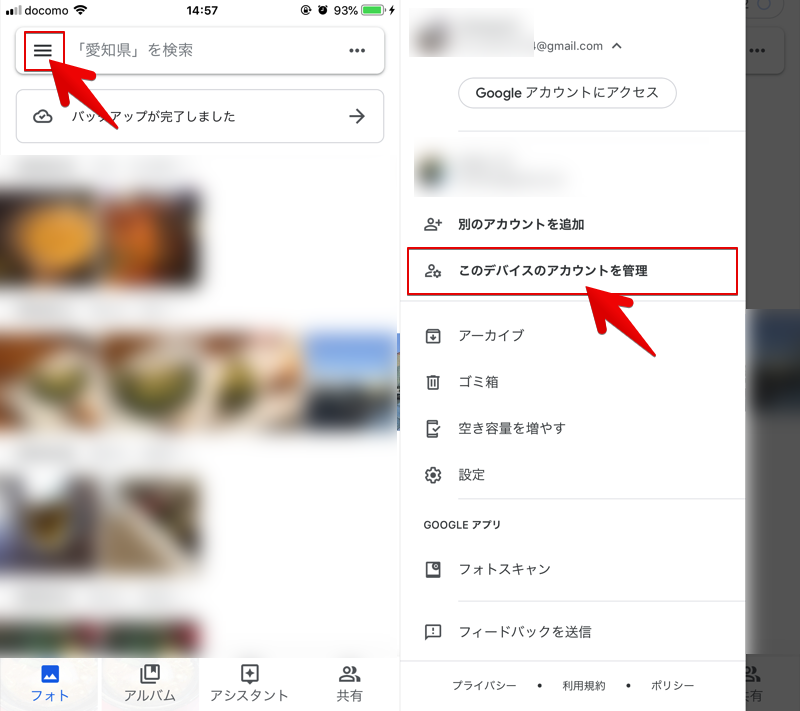
ログイン中アカウントが表示されるので、対象のアカウントについて このデバイスから削除 を実行します。
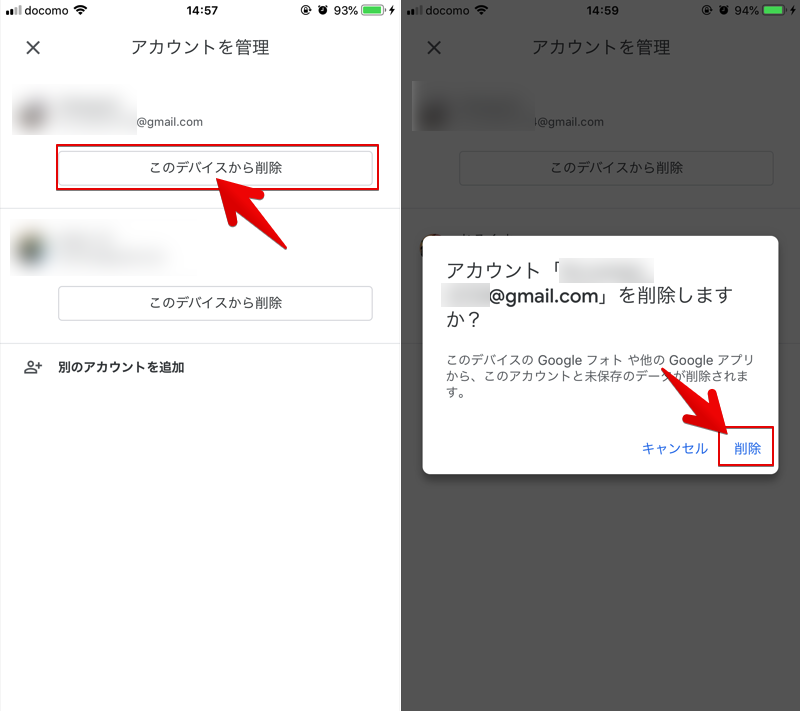
ログアウト後、![]() Googleフォトの初期画面に戻るため、「アカウントを追加」より同じアカウントに再ログインします。
Googleフォトの初期画面に戻るため、「アカウントを追加」より同じアカウントに再ログインします。
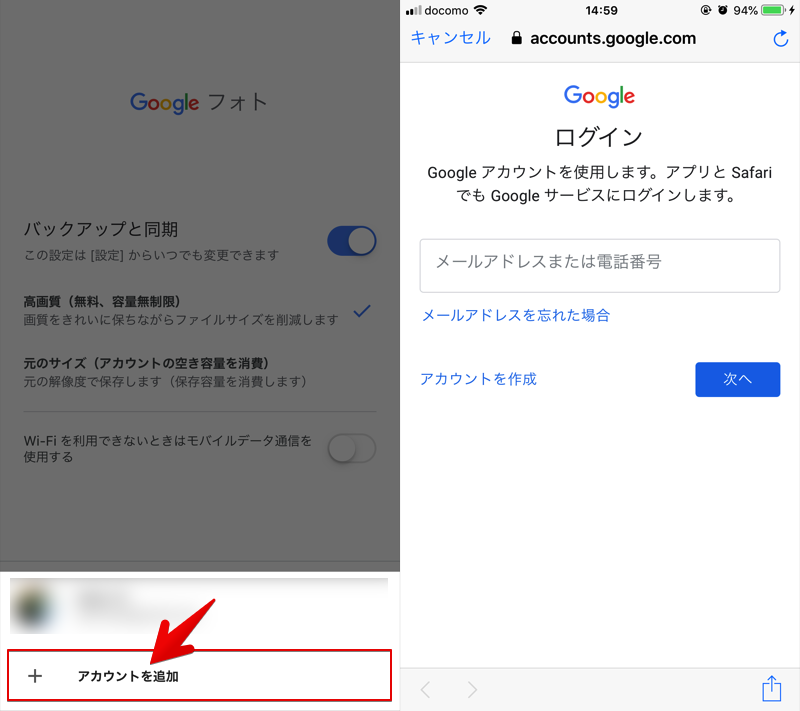
これでGoogleアカウントのデータが再度読み込まれます。
クラウド上にバックアップが完了しているか確認する
表示されない写真が、![]() Googleフォトのオンラインストレージ上にバックアップされているか確認して下さい。
Googleフォトのオンラインストレージ上にバックアップされているか確認して下さい。
特に「スマートフォン版Googleフォトでは表示される写真が、パソコン版Googleフォトで見つからない」ケースで該当する場合が多いです。
これは、スマートフォン版Googleフォトでは下記2種類の写真が表示される仕様が関係しています。
- バックアップが完了した写真
- 端末の内部ストレージにのみ保存される写真
例えばiPhoneで新しい写真を撮影した場合、バックアップが未完了でも“iPhone側の”Googleフォト上で写真が表示されます。
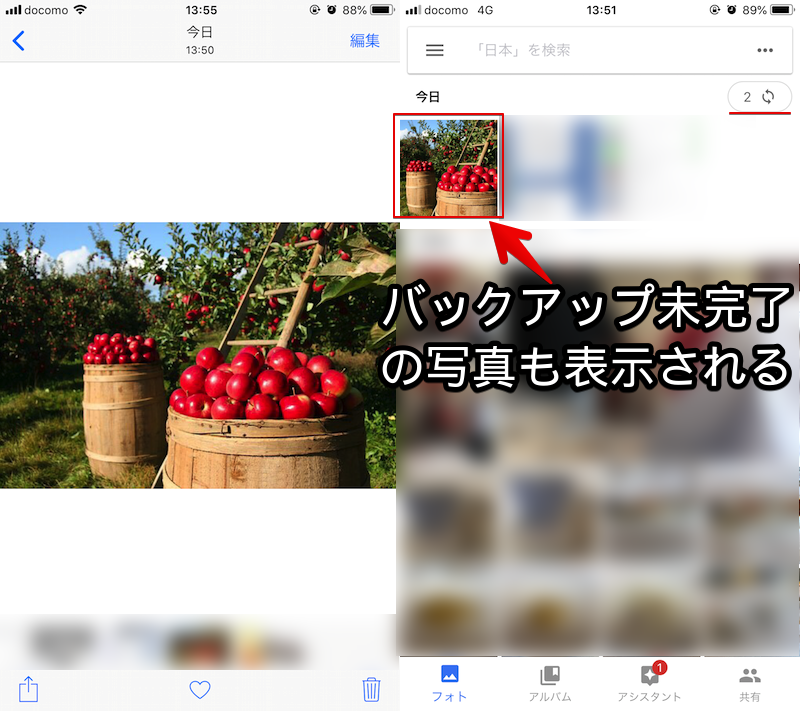
一方この状態だと、オンラインストレージ上に新しい写真は存在しないため、パソコンなど別端末で同じGoogleアカウントの![]() Googleフォトへアクセスしても表示されません。
Googleフォトへアクセスしても表示されません。
以上より、まずは”写真が表示されている端末”側でバックアップが完了しているか確認して下さい。
特にAndroid版の場合、内部ストレージ上でバックアップ対象のフォルダを個別に指定する操作が要る点に注意して下さい。
詳細は関連記事【Googleフォトの基本的な使い方! iOS(iPhone/iPad)やAndroidの写真や動画を自動でバックアップする方法】で解説しています。

Googleフォトのアプリデータを削除する
ブラウザ版Googleフォトへアクセスすると目的の写真が表示される場合、
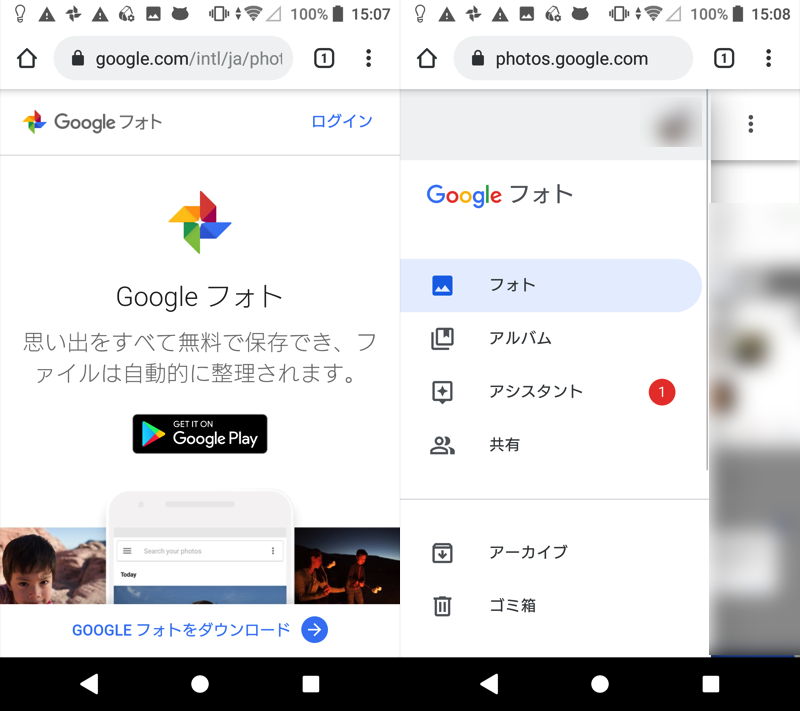
![]() Googleフォトアプリ側の問題である可能性が高くなります。
Googleフォトアプリ側の問題である可能性が高くなります。
一度、アプリ自体を初期化し、再度起動して写真がすべて表示されるか確認します。
AndroidとiPhoneで手順が異なるため、それぞれ解説します。
AndroidでGoogleフォトを初期化する方法
Androidで![]() Googleフォトアプリを初期化する手順は2通りあります。
Googleフォトアプリを初期化する手順は2通りあります。
- Googleフォトを削除→再インストールする
- 設定からアプリのデータを消去する(=アプリの初期化)
1は![]() Googleフォトアプリをアンインストールして、すぐに再インストールする方法です。
Googleフォトアプリをアンインストールして、すぐに再インストールする方法です。
Androidにおけるアプリ削除手順の基本は、関連記事【Androidで不要アプリを削除(アンインストール)する方法! 標準プリインソフトも無効にできる】で解説しています。

ただ、機種によっては![]() Googleフォトがプリインストールされており、削除できないケースもあります。
Googleフォトがプリインストールされており、削除できないケースもあります。
その場合は、2のアプリ初期化を試します。
![]() Googleフォトのアプリ情報から ストレージ → データを削除 と実行すればOK。
Googleフォトのアプリ情報から ストレージ → データを削除 と実行すればOK。
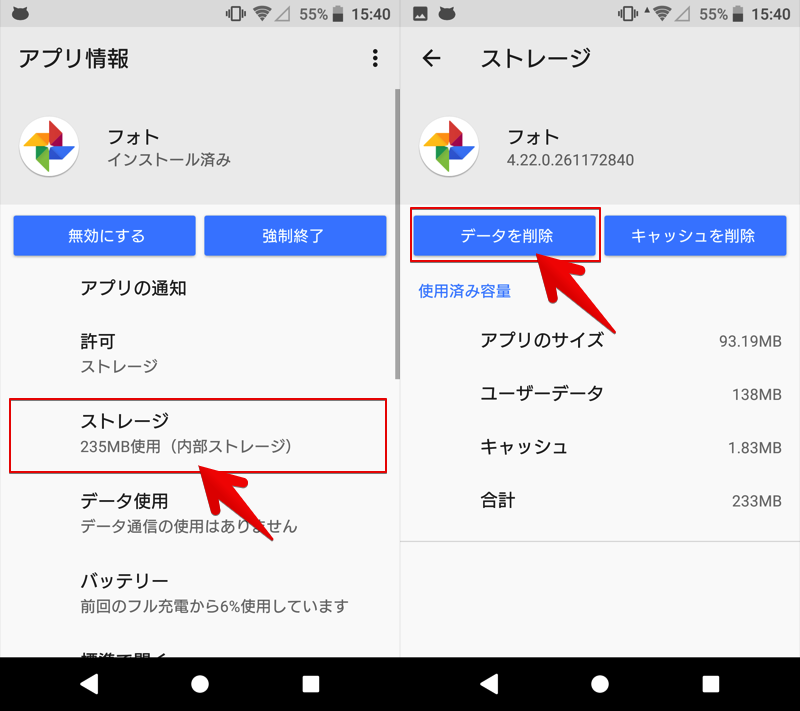
アプリ自体は削除されないため、再インストールする手間要らずでオススメです。
アプリ情報の開く手順など、詳細は関連記事【Androidでアプリを初期化する方法! 設定をリセットしてゲームデータを削除しよう】で解説しています。

iPhoneでGoogleフォトを初期化する方法
ホーム画面上の![]() Googleフォトアプリを長押しタップで
Googleフォトアプリを長押しタップで![]() ボタンから削除し、
ボタンから削除し、
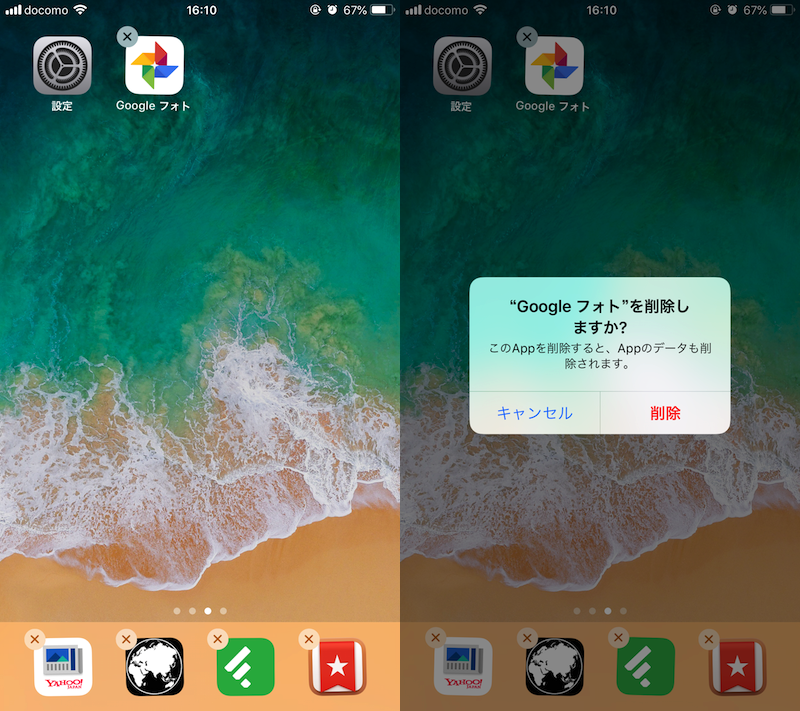
再び同アプリをインストールします。
Googleフォト自体を初期化してもクラウド上の写真は削除されない
スマートフォンの![]() Googleフォトアプリを初期化すると、再びGoogleアカウントの選択などの初期設定が必要です。
Googleフォトアプリを初期化すると、再びGoogleアカウントの選択などの初期設定が必要です。
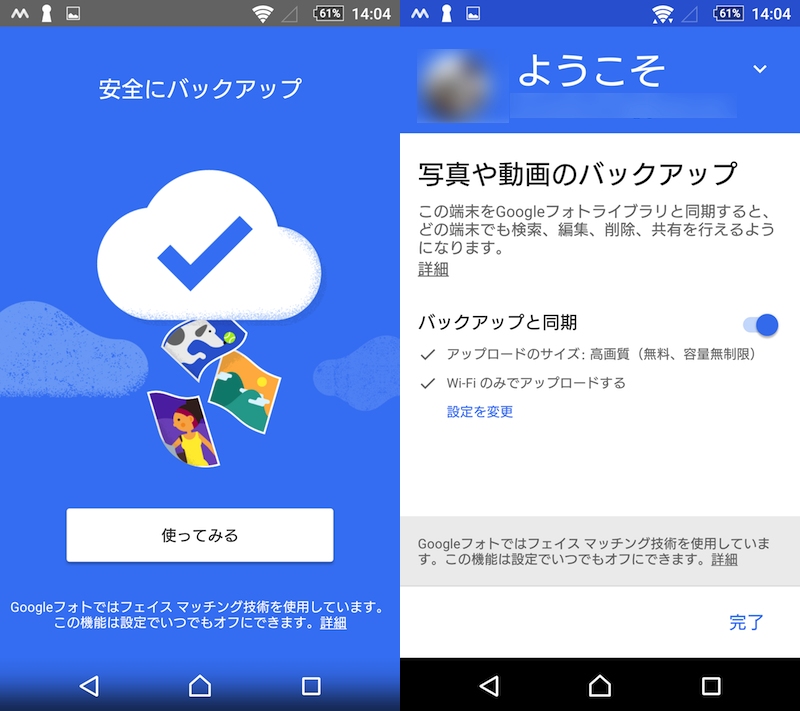
Android版Googleフォトの画面例。
ただ、あくまでスマートフォン内に保存された![]() Googleフォト関連データが削除されただけです。
Googleフォト関連データが削除されただけです。
Googleアカウントと紐付いたクラウド上のバックアップ済み写真データは保持されているので安心下さい。
端末を再起動する
ここまでの内容を試しても改善がない場合、端末の再起動をお試し下さい。
もしうまく再起動できない場合、AndroidとiPhoneそれぞれの強制再起動も参考下さい。


補足:
写真の探し方が悪いだけの可能性も…
実は![]() Googleフォト上に写真はすべて存在していて、単に探し方が悪いだけかもしれません。
Googleフォト上に写真はすべて存在していて、単に探し方が悪いだけかもしれません。
特に写真のタイムスタンプ(日付)が古いと、トップ画面よりずっと下の方に並ぶことになるため、見落としがちです。
便利なのが標準搭載される「検索機能」で、下記いずれかのキーワードでカンタンに目的の画像を探し当てることができます。
- 人物名で探す
- 場所で探す
- 季節や時間帯で探す
- 写真の種別で探す
- イベント内容で探す
- 一緒に写ってる対象物で探す
詳細は関連記事【Googleフォトの超優秀な検索機能まとめ! 便利な連想ワードで過去の写真でもカンタンに見つかる】で解説しています。

そのほかGoogleフォトを便利に使う情報まとめ
本ブログでは、ほかにも![]() Googleフォトを便利に使う豆知識をまとめています。
Googleフォトを便利に使う豆知識をまとめています。
例えば、下記条件に該当しない限り、一度削除した写真や動画をゴミ箱から復元して元に戻すことが可能です。
- ゴミ箱に移動してから60 日以上経過している
- ゴミ箱に移動した後にゴミ箱を空にした
- ゴミ箱から完全に削除した
誤って削除してしまって安心できる機能です。

他にも便利な情報をまとめて、関連記事【Googleフォトを便利に使う豆知識まとめ! iOSやAndroidで写真をクラウドで賢く保存しよう】で解説しています。

〆:複数デバイスでもGoogleフォトを使いこなそう!
以上、Googleフォトの写真が一部表示されない原因と解決策! デバイスによって同期されない画像を見つける方法 の說明でした。
![]() Googleフォト上に保存されていれば、異なるデバイスでアクセスしても同じ画像 or 動画ファイルを表示できるのがクラウド系アプリのメリットです。
Googleフォト上に保存されていれば、異なるデバイスでアクセスしても同じ画像 or 動画ファイルを表示できるのがクラウド系アプリのメリットです。
本記事で取り上げた症状で悩んでいる方は、ぜひご参考あれ。
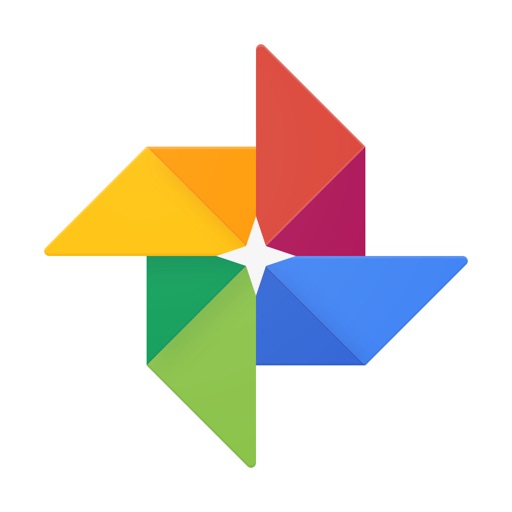


コメント
助かりました
写真の日付がおかしくなる不具合が起きていたのですが、こちらの記事の一旦ログアウト後、再ログインの方法で直りました。どうもありがとうございました。
グーグルフォトの表示が
気づいたら顔だけの写真になっていました
今までキチンと表示されていたのにです
何故だかわかりますか?
最近 娘と共有しましたが
ソレが原因でしょうか?
良かったら 教えてもらえますか?
顔認証結果の写真が表示されている可能性があります。設定をオフにしてみて下さい。
Android版Googleフォトなら、メニュー→「設定」→「フェイス グルーピング」より「フェイス グルーピング」をオフにして下さい。
詳細はGoogleフォトヘルプにて説明があります。
iPhoneのGoogleフォトのアプリからは沢山の写真が見れるのですが、パソコンのGoogleフォトから入ると今年の写真がほんの一部しか見られません。
iPhoneやAndroidから見れない場合の説明は有るですがパソコンから見られない場合の対策については無かったので、パソコンで一部しか見られない場合の対処法も教えてくださると有り難いです。
もし、お時間がありましたら、よろしくお願いいたします。
パソコンで見れない写真に関して、iPhone側のGoogleフォトへバックアップが完了しているか確認して下さい。本点について、記事中でも追記しました。
ずっと困っていてこちらにたどり着きました。
質問させていただいていいでしょうか?
iPad mini(新旧二台)とAndroid携帯でグーグルフォトを利用しています。
①iPad miniで撮った写真は、どのデバイスのフォトも更新されます。
ただアルバムになるとiPad miniが新旧とも更新されません。
Android携帯は更新されます。
②Android携帯で撮った写真がiPad miniのグーグルフォトに反映されません。
設定も見比べてみましたが、ワタシのレベルではどこが違うのか分かりませんでした。
もしお時間ありましたらご教授願います。
①について、Androidでは表示されるアルバムがiPad mini上では表示されない、ということでしょうか?
②について、Androidで撮影した写真がクラウド上にバックアップが完了しているか確認して下さい。
はじめまして。
実家の古い写真を取り込んだので、日付け修正をしたのですが、昔の(2011年以前の)写真が表示されなくなりました。スマホは全部見れます。
因みに実家にある写真を少しづつ取り込んで日付け修正をしているので、今回取り込んだ写真以外も見れなくなったので原因がわかりません。
携帯に取り込んだ写真はGoogleフォトにupはしています。
どうしたらいいか教えて頂けると幸いです。
Google フォトから、写真をダウンロードしようとしても写真が表示されず困っております。
バックアップが取れているか確認するために、アプリではなく、WEB上でGoogle フォトにサインインをしたところ、正常に全ての写真や動画を閲覧でき、バックアップが取れておりました。
ただ、アプリにはここ一年ほどの写真と動画しか表示されず、それより前のものは白く表示されています(ちなみにその白く表示されている箇所をタップすると、エラーと表示されますが、日付の横には写真を撮った位置情報や、動画の位置には何秒と、時間は表示されております)。
約9000枚と枚数が多いから時間がかかっているだけならいいのですが…
アプリからサインアウトしてサインインしなおしても変わりません。
どうかお力をお貸しください。
別端末での使用の際に一部のバックアップ済みの写真が表示されなくて困っていましたが無事に解決しましたありがとうございます。
はじめまして。
写真を見る際に、写真が明るさ調整みたく、白くボヤけます。直し方を教えていただけないでしょうか。
Googleフォトアプリで発生している事象でしょうか?ブラウザで見ても同じですか?
ちなみに、最近twitter上で同様の症状がAQUOS R3で発生している報告を目にしました。
もしお使いの機種がAQUOS R3なら、機種依存の症状かもしれません
Twitterのアイコンにする際や、LINEで送信する際に”バックアップした写真だけ”画表示されなくなる。
バックアップが完了したはずなのに、見返したら一定期間の写真がgoogle photo上に残っていませんでした。
再ログインやアンインストールを試しましたがダメでした、、
google photo上でゴミ箱に移動したことはありません。
ご回答お待ちしております。